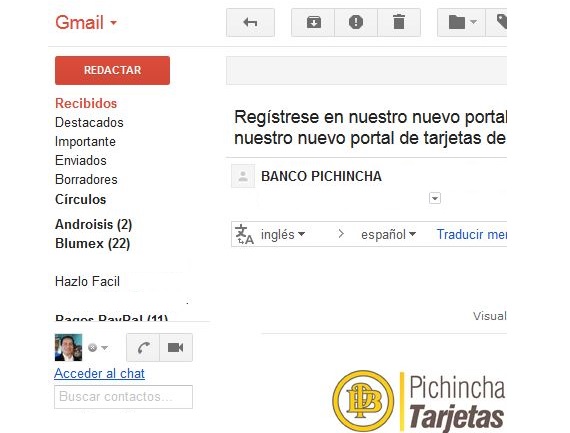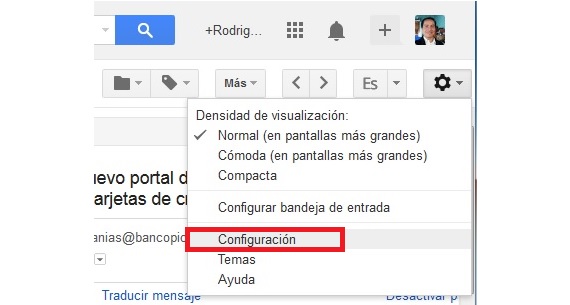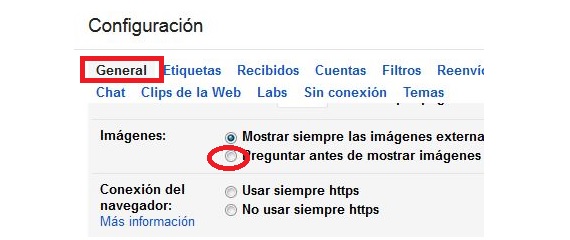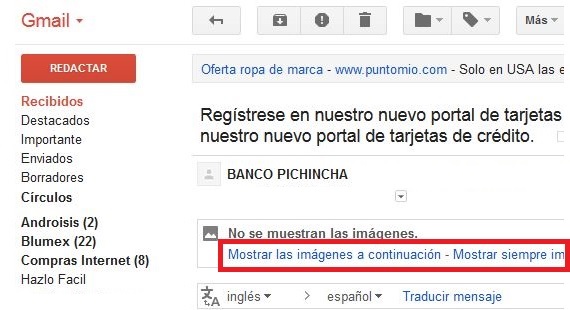För några dagar sedan skickade Google till och med ett uttalande till alla användare av sin Gmail-e-postklient och meddelade att de nya policyerna och reglerna när de visar bilderna som ingår i kroppen i ett e-postmeddelande. laddas (visas eller visas) automatiskt; denna situation har gillats och gillats av vissa människor, även om, för andra, några fler, bilderna i Gmail De bör laddas efter varje smak eller behov.
I den här artikeln kommer vi att ange det lämpligaste sättet att kunna återställa till den tidigare konfigurationen som den idag visas, det vill säga för användaren att definiera om han vill ha bilder i Gmail laddas (visas) automatiskt eller inte, vilket endast kräver några steg och knep utan att behöva använda tredjepartsapplikationer.
Varför ska jag inaktivera automatisk överföring av bilder i Gmail?
Det finns många framgångar och misstag i denna aspekt, något som vi borde veta troget för att kunna bestäm vad bilder i Gmail ska visas automatiskt, och som inte bör; För detta ändamål kommer vi att ge ett litet exempel, som vi har placerat som en bild som fångats nedan.
I den kommer vi att ha möjlighet att beundra vissa bilder som ingår i en enhets institutionella logotyp; Det ansvarar för att skicka kommunikation till alla sina kunder och vänner, där i allmänhet några säkerhetstips erbjuds vanligtvis om vad de ska göra när som helst.
För många människor kan denna situation vara farlig eller obekväm (beroende på hur varje person tar det), eftersom vissa av dessa bilder kan ha någon form av spårningskod; om denna situation kommer att uppstå på detta sätt, varje gång en användare öppnar sitt e-postmeddelande och granskar de bilder som föreslås där, de som skickade dem kunde lära sig viktig information om oss, som ip-adressen och några andra aspekter.
En annan situation att analysera är på den plats där dessa bilder finns; Även om de kan visas i texten till meddelandet i vårt Gmail-e-postmeddelande, i själva verket finns de på tjänarna till den person som skickade dem; Det är där en annan aspekt av säkerhet och integritet kan komma, eftersom med specialtekniker kan den som skickar bilderna eller bilderna via e-post ha möjlighet att samla in cookies från vår webbläsare, vilket skulle fånga mycket viktig information till din fördel och till vår nackdel .
Det är av denna anledning som tidigare inte visades bilder i GmailAnvändaren är den som bestämde om de ska visas i meddelandets huvud eller inte.
Hur återställer jag de tidigare inställningarna för bilder i Gmail?
Fördelaktigt, Google har inte tagit bort möjligheten att återställa till tidigare inställningar. Med andra ord, med hjälp av några steg och små knep kommer vi att ha möjlighet att hantera automatisk laddning eller inte, av dessa bilder i Gmail, något som vi kan rekommendera med följande steg:
- Vi öppnar en annan webbläsare.
- Vi anger vårt Gmail-e-postmeddelande med respektive referenser.
- Vi går mot det lilla kugghjulet längst upp till höger.
- Därifrån väljer vi «konfiguration".
- Nu befinner vi oss i «Allmänt".
- Vi rullar ner tills vi hittar området för «Bildspråk".
- Välj alternativ "Fråga innan externa bilder visas" aktivera respektive ruta.
- Vi går längst ner på skärmen till «Spara ändringar".
Med dessa enkla steg som vi har nämnt kan vi redan öppna vilket e-postmeddelande som helst från vår inkorg för att göra testet och behöva välja det som har externa bilder bifogade.
Vi kommer att kunna märka att eHögst upp är de alternativ som vi brukade se tidigare, det vill säga, Gmail frågar oss om vi vill se bilderna som medföljer meddelandet.
Mer information - Lägg bilder i din e-postsignatur i Gmail, Kan någon spåra våra e-postmeddelanden?,